Nastavenie upozornení na údaje v mobilných aplikáciách Power BI
Vzťahuje sa na:
 |
 |
 |
 |
 |
|---|---|---|---|---|
| i Telefón | Ipads | Telefóny s Androidom | Tablety s Androidom | Zariadenia s Windowsom |
Upozornenia na tabuliach môžete nastaviť v mobilných aplikáciách Power BI a v služba Power BI. Upozornenia informujú o zmene údajov na dlaždici, ktorá prekračuje vami nastavené limity. Upozornenia fungujú na dlaždiciach s jedným číslom, ako sú karty a mierky, ale nie na dlaždiciach so streamovanými údajmi. Upozornenia na údaje môžete nastaviť v mobilnom zariadení a zobrazovať ich v služba Power BI a naopak. Upozornenia na údaje môžete vidieť iba vy, aj keď zdieľate tabuľu alebo snímku dlaždice.
Ak máte licenciu na Službu Power BI Pro alebo zdieľaná tabuľa má kapacitu Premium, môžete nastaviť upozornenia na dlaždice.
Upozornenie
Upozornenia podľa údajov poskytujú informácie o vašich údajoch. Ak vám ukradnú zariadenie, odporúčame prejsť do služba Power BI vypnúť všetky pravidlá upozornení podľa údajov.
Ďalšie informácie o správe upozornení na údaje v službe služba Power BI.
Upozornenia na údaje v i Telefón alebo iPade
Nastavenie upozornenia v i Telefón alebo iPade
Ťuknite na dlaždicu s číslom alebo mierkou na tabuli, čím sa otvorí v režime zamerania.
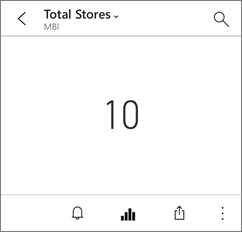
Ak chcete pridať upozornenie, ťuknite na ikonu
 zvončeka.
zvončeka.Ťuknite na položku Pridať pravidlo upozornenia.
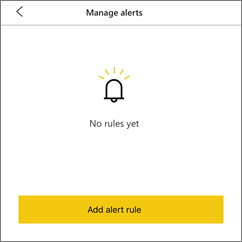
Vyberte si, či chcete dostávať upozornenia na hodnotu, ktorá je nad alebo pod úrovňou, a potom nastavte hodnotu.
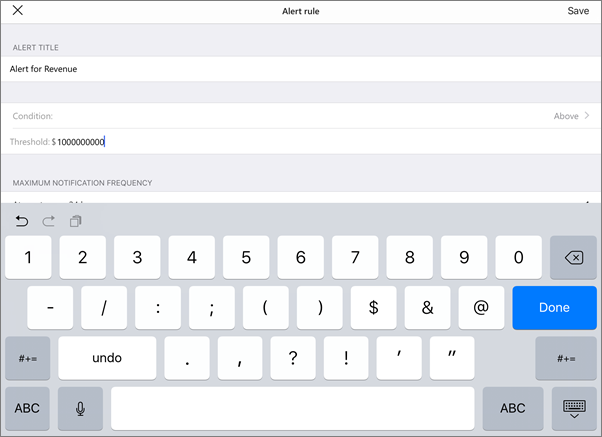
Rozhodnite sa, či chcete dostávať upozornenia každú hodinu alebo každý deň, a či v prípade upozornenia chcete dostať aj e-mail.
Poznámka
Upozornenia nebudete dostávať každú hodinu alebo každý deň, pokiaľ sa údaje počas tohto času neobnovili.
Môžete tiež zmeniť názov upozornenia.
Ťuknite na položku Uložiť.
Jedna dlaždica môže mať upozornenia na vyššie aj nižšie prahové hodnoty. V časti Spravovať upozornenia ťuknite na položku Pridať pravidlo upozornenia.

Správa upozornení v i Telefón alebo iPade
V mobilnom zariadení môžete spravovať jednotlivé upozornenia alebo všetky upozornenia v služba Power BI.
Na tabuli ťuknite na dlaždicu s číslom alebo mierkou, ktorá obsahuje upozornenie.

Ťuknite na ikonu
 zvončeka .
zvončeka .Ak chcete upraviť názov upozornenia, ťuknite naň. Ak chcete vypnúť e-mailové upozornenia, ťuknite na jazdca, prípadne ak chcete odstrániť upozornenie, ťuknite na ikonu smetného koša.
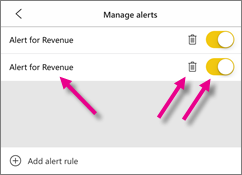
Upozornenia na údaje v zariadení s Androidom
Nastavenie upozornenia v zariadení s Androidom
Na tabuli Power BI ťuknutím otvorte dlaždicu s číslom alebo mierkou.
Ak chcete pridať upozornenie, ťuknite na ikonu
 zvončeka.
zvončeka.
Ťuknite na ikonu so znamienkom plus (+).
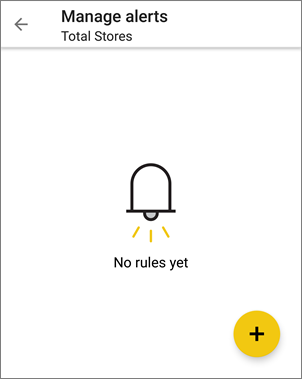
Vyberte si, či chcete dostávať upozornenia na hodnotu, ktorá je nad alebo pod úrovňou, a zadajte jej hodnotu.
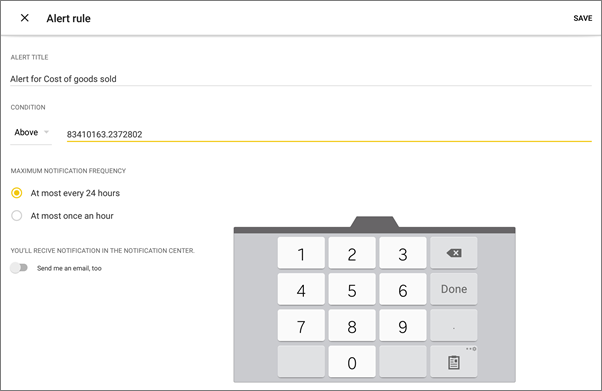
Ťuknite na položku Hotovo.
Rozhodnite sa, či chcete dostávať upozornenia každú hodinu alebo každý deň, a či v prípade upozornenia chcete dostať aj e-mail.
Poznámka
Upozornenia nebudete dostávať každú hodinu alebo každý deň, pokiaľ sa údaje počas tohto času neobnovili.
Môžete tiež zmeniť názov upozornenia.
Ťuknite na položku Uložiť.
Správa upozornení v zariadení s Androidom
V mobilnej aplikácii Power BI môžete spravovať jednotlivé upozornenia alebo všetky upozornenia v služba Power BI.
Na tabuli ťuknite na dlaždicu s kartou alebo mierkou, ktorá obsahuje upozornenie.
Ťuknite na ikonu
 plného zvončeka .
plného zvončeka .Ťuknutím na upozornenie zmeníte hodnotu alebo ju vypnete.
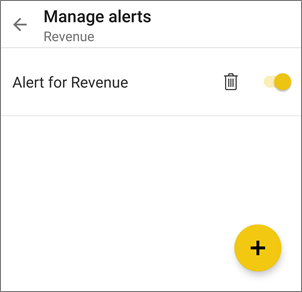
Ak chcete pridať do rovnakej dlaždice ďalšie upozornenie, ťuknite na ikonu so znamienkom plus (+).
Ak chcete úplne odstrániť upozornenie, ťuknite na ikonu
 smetného koša .
smetného koša .
Upozornenia na údaje v zariadení s Windowsom
Poznámka
Podpora mobilnej aplikácie Power BI pre telefóny so systémom Windows 10 Mobile bola ukončená od 16. marca 2021. Zistiť viac
Nastavenie upozornení na údaje v zariadení s Windowsom
Ťuknutím otvorte dlaždicu s číslom alebo mierkou na tabuli.
Ak chcete pridať upozornenie, ťuknite na ikonu
 zvončeka.
zvončeka.
Ťuknite na ikonu so znamienkom plus (+).
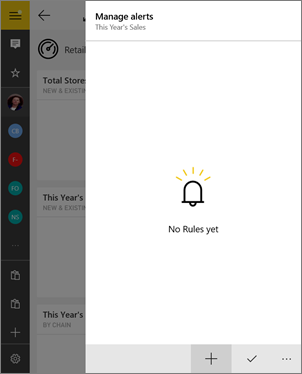
Vyberte si, či chcete dostávať upozornenia na hodnotu, ktorá je nad alebo pod úrovňou, a zadajte jej hodnotu.
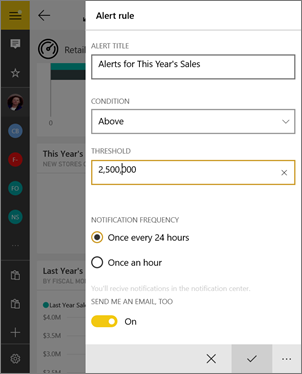
Rozhodnite sa, či chcete dostávať upozornenia každú hodinu alebo každý deň, a či v prípade upozornenia chcete dostať aj e-mail.
Poznámka
Upozornenia nebudete dostávať každú hodinu alebo každý deň, pokiaľ sa údaje počas tohto času neobnovili.
Môžete tiež zmeniť názov upozornenia.
Ťuknite na znak začiarknutia.
Jedna dlaždica môže mať upozornenia na vyššie aj nižšie prahové hodnoty. V časti Spravovať upozornenia ťuknite na znamienko plus (+).
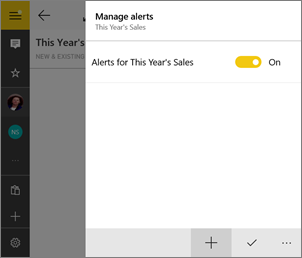
Správa upozornení v zariadení s Windowsom
V mobilnej aplikácii Power BI môžete spravovať jednotlivé upozornenia alebo všetky upozornenia v služba Power BI.
Na tabuli ťuknite na dlaždicu s kartou alebo mierkou, ktorá obsahuje upozornenie.
Ťuknite na ikonu
 zvončeka .
zvončeka .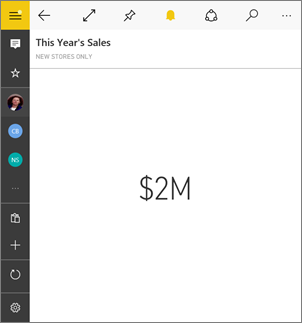
Ťuknutím na upozornenie zmeníte hodnotu alebo ju vypnete.
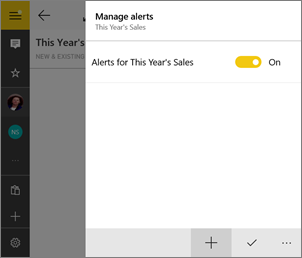
Ak chcete upozornenie úplne odstrániť, kliknite pravým tlačidlom myši alebo ťuknite a podržte >položku Odstrániť.
Prijímanie upozornení
Upozornenia sa zobrazia v Centre oznámení služby Power BI v mobilnom zariadení alebo v služba Power BI spolu s oznámeniami o nových tabuliach, ktoré s vami zdieľajú iní používatelia.
Zdroje údajov sú často nastavené na obnovenie každý deň, aj keď niektoré sa obnovujú častejšie. Keď sa obnovia údaje na tabuli a sledované údaje dosiahnu niektorú z nastavených prahových hodnôt, udeje sa niekoľko vecí.
Služba Power BI skontroluje, či od odoslania posledného upozornenia ušlo viac ako hodina alebo viac ako 24 hodín (podľa vybratej možnosti).
Ak údaje prejdú stanovenú prahovú hodnotu, dostanete upozornenie každú hodinu alebo každých 24 hodín.
Ak ste nastavili, aby vám upozornenie prislúchali e-mail, v priečinku doručenej pošty sa zobrazí niečo takéto.
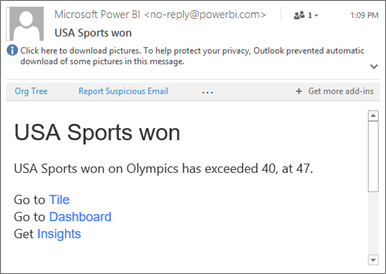
Power BI pridá správu do Centra oznámení a žltú bodku k ikone
 zvončeka v záhlaví okna (iOS a Android) alebo k tlačidlu
zvončeka v záhlaví okna (iOS a Android) alebo k tlačidlu  globálnej navigácie (zariadenia s Windowsom).
globálnej navigácie (zariadenia s Windowsom).Ťuknutím na ikonu
 zvončeka alebo na tlačidlo
zvončeka alebo na tlačidlo globálnej navigácie otvorte Centrum oznámení a pozrite si podrobnosti upozornenia.
globálnej navigácie otvorte Centrum oznámení a pozrite si podrobnosti upozornenia.
Poznámka
Upozornenia fungujú iba na údajoch, ktoré sa obnovujú. Pri obnovení údajov služba Power BI vyhľadá, či je pre dané údaje nastavené upozornenie. Ak údaje presiahnú prah upozornenia, aktivuje sa upozornenie.
Tipy a riešenie problémov
- Dlaždice Bing a dlaždice kariet s dátumom a časom v súčasnosti upozornenia nepodporujú.
- Upozornenia fungujú iba s číselnými údajmi.
- Upozornenia fungujú iba na údajoch, ktoré sa obnovujú. Nefungujú so statickými údajmi.
- Upozornenia nefungujú na dlaždiciach, ktoré obsahujú streamované údaje.